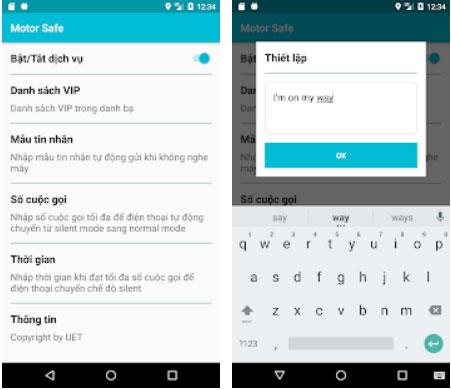Mi az az adatvédelmi irányítópult az Android 12 rendszeren? Miért tekintik áttörésnek a magánéletben?

A biztonság és az adatvédelem egyre inkább aggodalomra ad okot az okostelefon-felhasználók számára.

Az optimálisabb biztonsági helyzet biztosítása érdekében az Android 10 vagy újabb rendszert futtató eszközök alapértelmezés szerint véletlenszerű WiFi MAC-címeket használnak. Bizonyos esetekben azonban érdemes letiltani ezt a funkciót. Itt van, hogyan.
Miért kapcsolja ki véletlenszerűen a MAC Wi-Fi-t Androidon?
A legtöbb normál felhasználó számára a véletlenszerű MAC-címek véletlenszerű bekapcsolása nem okoz semmilyen kárt vagy negatív hatást, hanem éppen ellenkezőleg, a webböngészés biztonságát is javítja (nehezíti a nyomon követést).
Jó ok a MAC-címek véletlenszerűsítésének kikapcsolására azonban az, ha MAC-szűrést használ az útválasztón. Ebben az esetben, ha mobileszköze véletlenszerű MAC-címet használ, a router nem fogja tudni felismerni az eszközt, és ezért Ön nem tudja használni a MAC-specifikus beállításokat az eszköz enyéméhez.
Ezenkívül, ha úgy konfigurálta az útválasztót, hogy mindig egy bizonyos statikus IP-címet rendeljen hozzá egy eszközhöz a helyi hálózaton, akkor ezt az IP-címet egy adott eszköz MAC-címéhez kell társítania.
Kapcsolja ki a véletlenszerű MAC-címet Androidon
Összességében a véletlenszerű MAC-cím engedélyezésének vagy letiltásának folyamata Androidon nem bonyolult. Az egyes gyártóktól származó Android-testreszabások sokfélesége miatt azonban a beállítási lépések között apró eltérések lesznek. Például: OnePlus telefonon meg kell érintenie a „Wi-Fi és hálózat”, míg egy Samsung okostelefonon a „Kapcsolatok” elemet kell elérnie. De lényegében mindkettő ugyanabba a WiFi beállítások menübe visz.
A kezdéshez nyissa meg a Beállítások alkalmazást telefonján.
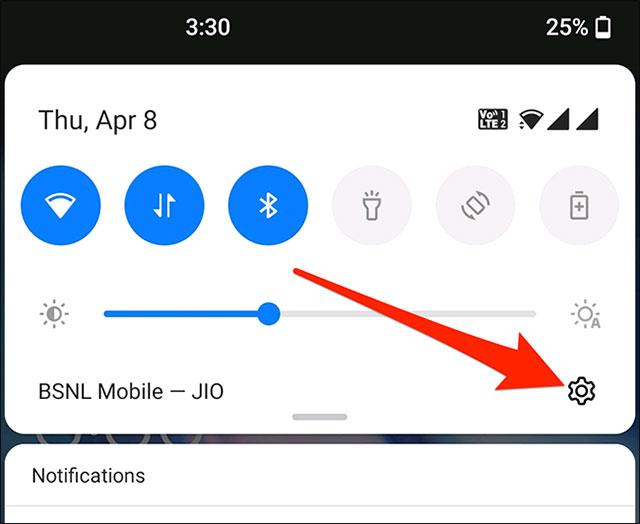
A Beállítások menüben érintse meg a „Wi-Fi és hálózat” (vagy a „Kapcsolatok” vagy a „Hálózat és internet” lehetőséget a használt eszköztől függően).
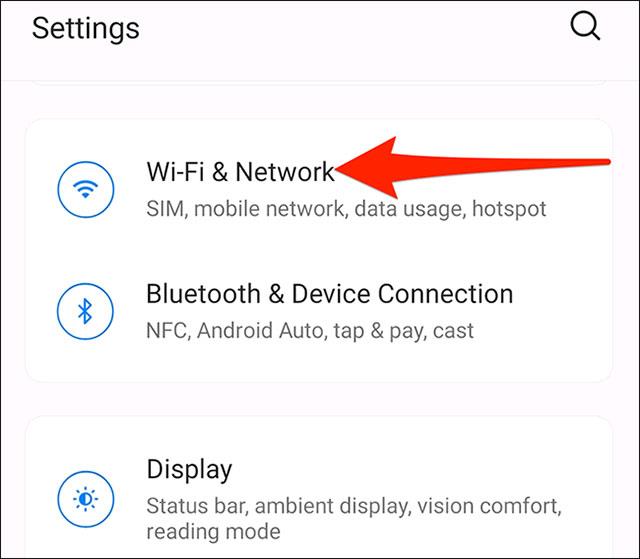
Ezután érintse meg a „WiFi” elemet az elérhető WiFi hálózatok megtekintéséhez.
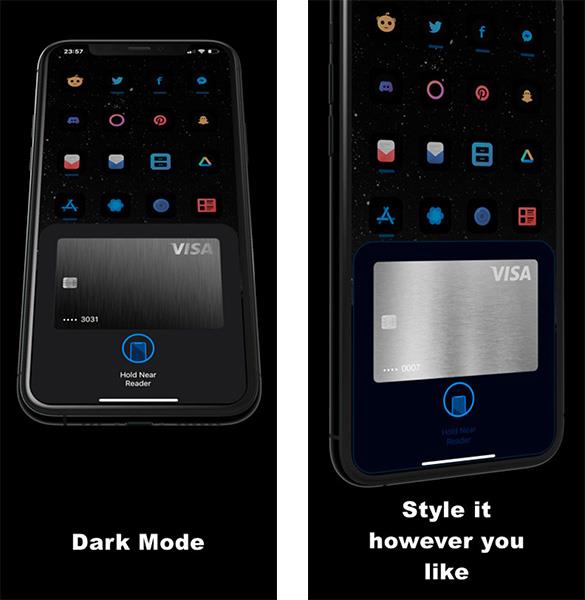
Amikor megjelenik a WiFi hálózat neve a listában, koppintson a mellette lévő fogaskerék ikonra.
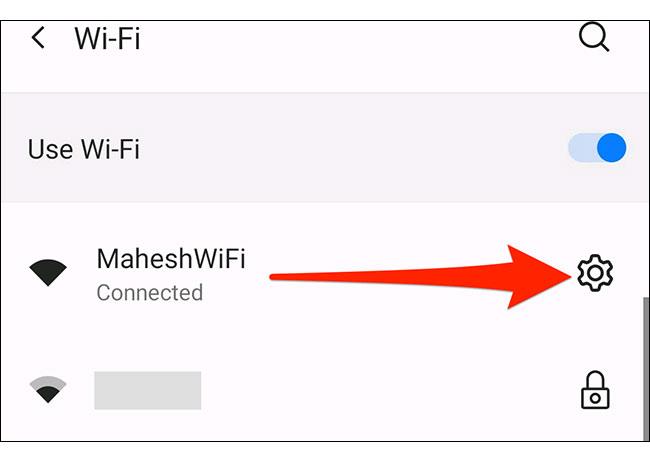
Ezután érintse meg a „Speciális”, majd az „Adatvédelem” lehetőséget.
OnePlus és Pixel telefonokon válassza az „Eszköz MAC használata” lehetőséget. Ha Samsung telefonja van, érintse meg a „MAC-cím típusa” elemet, és válassza a „Telefon MAC” lehetőséget.
Ha a használt okostelefon egy másik gyártótól származik, keressen egy hasonló opciót, amely „MAC” felirattal rendelkezik, és kapcsolja be.
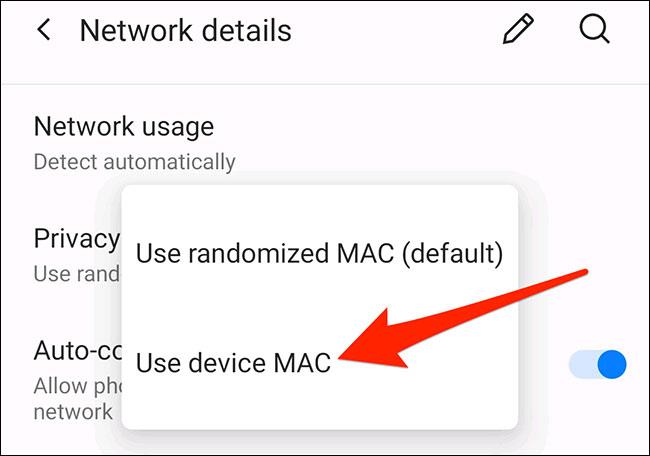
Ez minden. Lépjen ki a Beállításokból, és kész. Ügyeljen arra, hogy kövesse ezt az eljárást minden olyan WiFi hálózatnál, ahol a telefon tényleges MAC-címét szeretné használni.
A biztonság és az adatvédelem egyre inkább aggodalomra ad okot az okostelefon-felhasználók számára.
Egyes csúcskategóriás okostelefon-modellek jelenleg arra utasítják a felhasználókat, hogy fokozatosan váltsanak át a jelszavakkal és ujjlenyomatokkal történő biztonságos hitelesítésről a kényelmesebb arcfelismerő technológia használatára.
Ha kikapcsolja ezt a funkciót, csak a regisztrált fiókok használhatják Chromebook eszközét. Ennek módja rendkívül egyszerű.
Az okostelefonok magánéletének kérdése általában egyre nagyobb figyelmet kap a felhasználói közösség részéről.
Az iPhone-on a fotókönyvtár az egyik olyan hely, ahol hatalmas biztonsági/adatvédelmi lyukak vannak.
A személyes technológiai eszközökön, például telefonokon és táblagépeken a magánélet védelme a felhasználók jogos követelménye.
Ha Ön olyan személy, akinek gyakran kell utaznia az úton, az alábbi szoftver hozzáadásával nagyobb biztonságban érezheti magát, amikor részt vesz a közúti forgalomirányításban.
Elmondható, hogy a fotókönyvtár és az üzenetarchívum a két legprivátabb hely, amelyet szigorúan védeni kell Android okostelefonokon és táblagépeken.
Az optimálisabb biztonsági helyzet biztosítása érdekében az Android 10 vagy újabb rendszert futtató eszközök alapértelmezés szerint véletlenszerű WiFi MAC-címeket használnak.
A számos beviteli alkalmazásba beépített valós idejű beszéd-szöveg átalakítási funkciók révén gyors, egyszerű és egyben rendkívül pontos beviteli mód áll rendelkezésére.
Számítógépek és okostelefonok is csatlakozhatnak a Torhoz. A Tor okostelefonról való elérésének legjobb módja az Orbot, a projekt hivatalos alkalmazásán keresztül.
Az oogle olyan keresési előzményeket is hagy, amelyeket néha nem szeretné, hogy valaki kölcsönkérje a telefonját ebben a Google keresőalkalmazásban. A Google keresési előzményeinek törléséhez kövesse az alábbi lépéseket ebben a cikkben.
Az alábbiakban bemutatjuk a legjobb hamis GPS-alkalmazásokat Androidon. Mindez ingyenes, és nem szükséges rootolni a telefont vagy a táblagépet.
Idén az Android Q egy sor új funkciót és változtatást ígér az Android operációs rendszerbe. Lássuk az Android Q és a megfelelő eszközök várható megjelenési dátumát a következő cikkben!
A biztonság és az adatvédelem egyre inkább aggodalomra ad okot az okostelefon-felhasználók számára.
A Chrome OS „Ne zavarjanak” üzemmódjával azonnal elnémíthatja a bosszantó értesítéseket, hogy jobban összpontosítson a munkaterületre.
Tudja, hogyan kapcsolja be a Játék módot, hogy optimalizálja a játék teljesítményét a telefonján? Ha nem, akkor most vizsgáljuk meg.
Ha tetszik, a Designer Tools alkalmazással átlátszó háttérképeket is beállíthat a teljes Android telefonrendszerhez, beleértve az alkalmazás felületet és a rendszerbeállítások felületet is.
Egyre több 5G-s telefonmodell kerül piacra, a dizájntól a típuson át a szegmensekig.E cikkben azonnal ismerkedjünk meg a novemberben piacra kerülő 5G-s telefonmodellekkel.